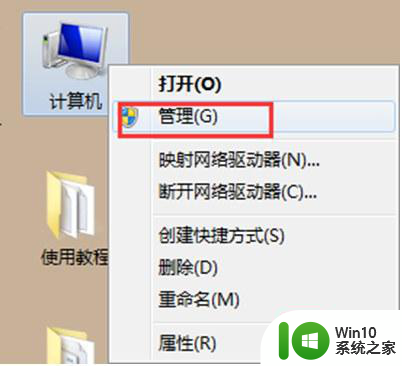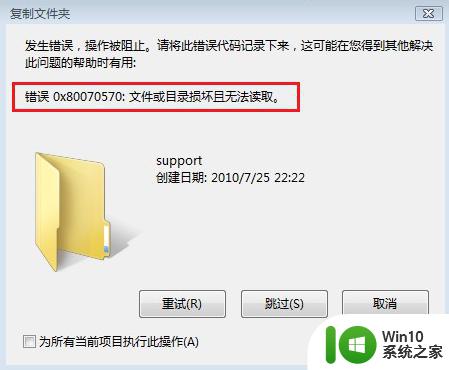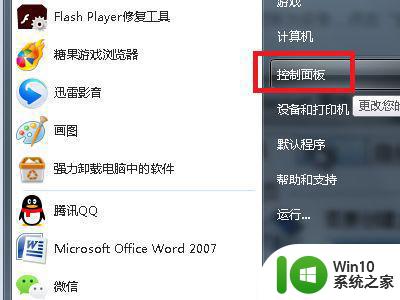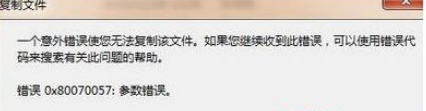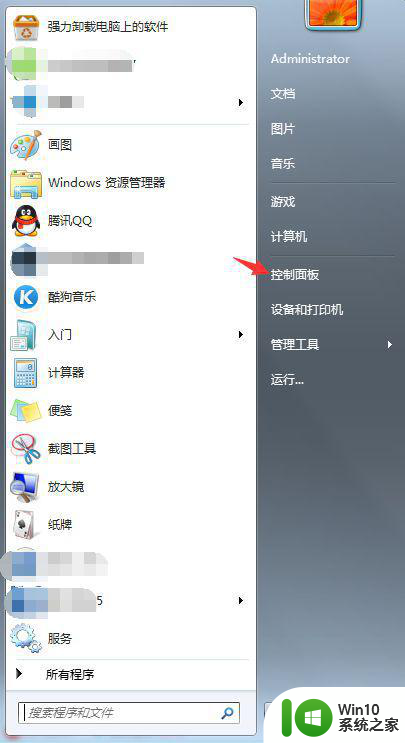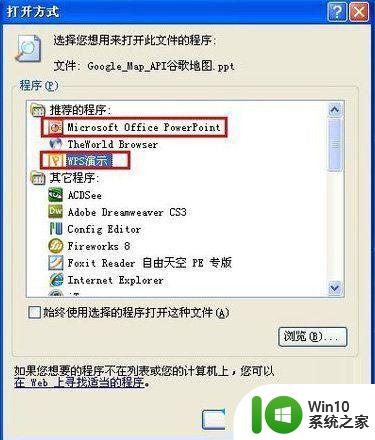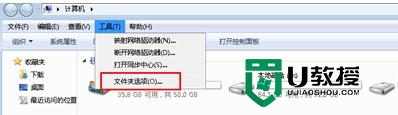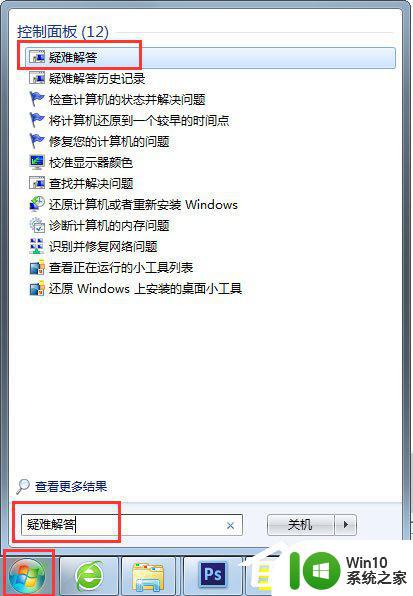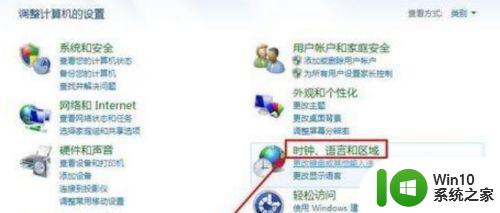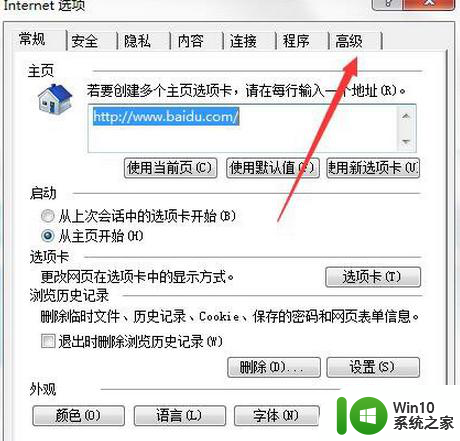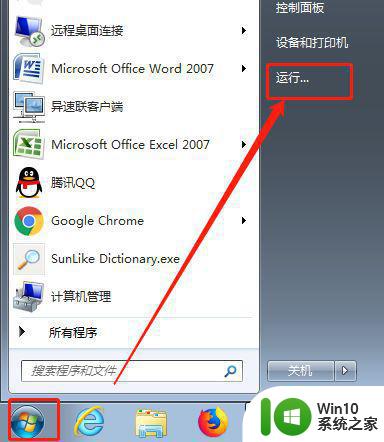win7word提示打开文件出错怎么解决 window7试图打开文件时遇到错误怎么办
更新时间:2023-04-23 14:26:25作者:jiang
有时我们在电脑上,打开一个软件时会出现一些小问题,就比如说我们打开word是却出现了试图打开文件时遇到错误的提示,有的用户遇到这个问题还不会自行解决,那么win7word提示打开文件出错怎么解决呢,下面小编给大家分享解决该问题的方法。
解决方法:
1、启动桌面上的word。
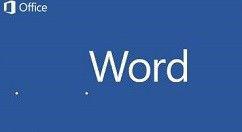
2、选中我们遇到错误的Word文档,单击鼠标右键,选中【属性】按钮;
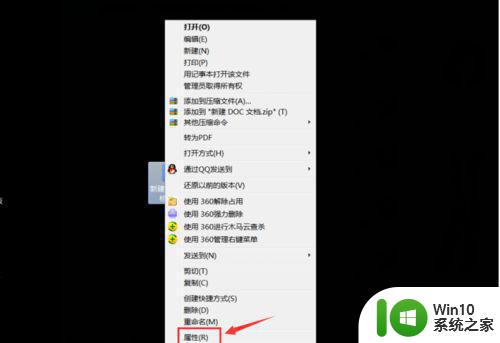
3、然后,在弹出的属性对话框中,找到【安全】选项;
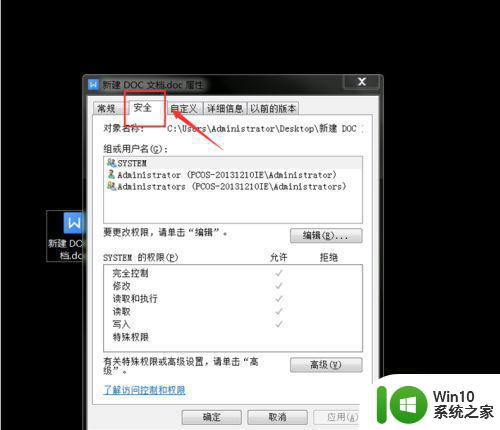
4、在打开的安全面板,单击选中【组或用户名】中设有拒绝权限的选项,再按【编辑】按钮;
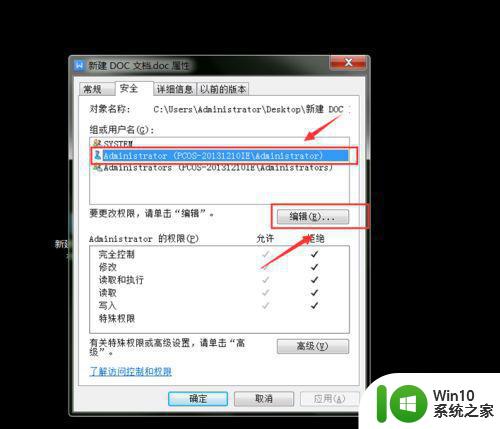
5、接着,在弹出的Administrator的权限框中,取消勾选所有的拒绝项,按【确认】按钮即可:
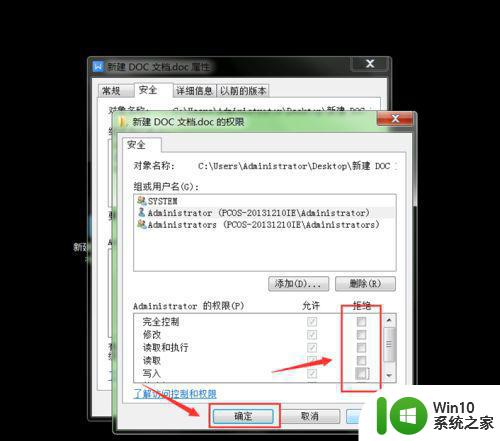
6、最后,在返回的属性面板,我们按【确认】按钮就可以了:
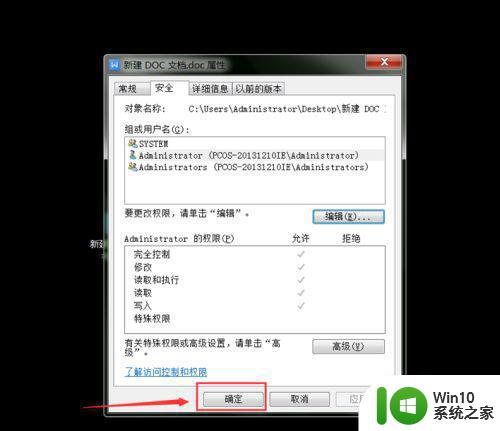
7、当我们重新打开Word文件,就会发现已经可以正常打开啦:
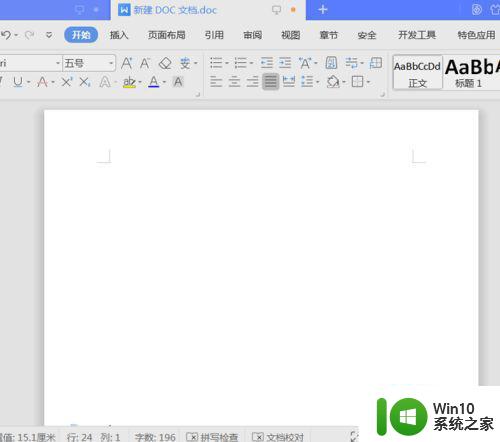
以上就是win7试图打开文件时遇到错误的解决方法,同样打开word时出现试图出错的话,可以按上面的方法来进行解决。